Používanie telegramu na iPhone

- 1979
- 637
- Zoltán Maslo
„Telegram“ v priebehu niekoľkých rokov svojej existencie sa stal veľmi populárnym poslom. Stále viac a viac používateľov mu uprednostňuje, pretože program neobsahuje reklamu a tiež nepreťažuje zariadenie. Aplikácia pracuje na akomkoľvek operačnom systéme, takže takmer každý môže cítiť jeho výhody. V dnešnom materiáli s vami zvážime, ako používať aplikáciu Telegram na iPhone. Článok bude užitočný pre tých, ktorí budú mať Messenger prvýkrát a nie sú si istí, či to dokážu nezávisle porozumieť.

Funkcia telegramov vám umožňuje používať program iPhone.
Ako používať telegram na iPhone
Inštalácia a prvé spustenie
- Ak chcete stiahnuť telegram do svojho smartfónu, musíte použiť obchod AppStore App Store. Po spustení aplikácie zadajte telegram na vyhľadávací panel a potom kliknite na tlačidlo „Inštalovať“.

- Počkajte od niekoľkých sekúnd do niekoľkých minút, kým nie je nainštalovaný program. Čas inštalácie nebude závisieť od rýchlosti internetu.
- Nájdite program v ponuke iPhone a spustite kliknutím na ikonu.
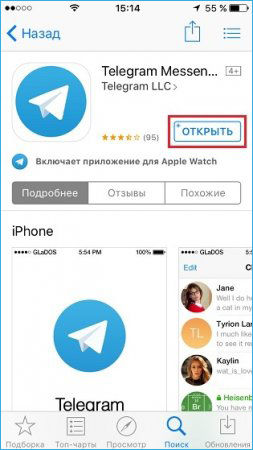
- Zadajte svoje telefónne číslo do príslušného poľa, ku ktorému chcete zviazať účet „Telegram“.
- V odpovedi príde aktivačný kód, ktorý bude potrebné zadať aj. Po niekoľkých sekundách sa otvorí hlavná ponuka aplikácie.
Ako čítať a odosielať správy
Pretože zasielanie správ je hlavnou funkciou akéhokoľvek posla, túto funkciu najčastejšie použijete. Ako si vymieňať správy v posol „Telegram“?
- Spustite aplikáciu, po ktorej sa otvorí hlavná ponuka, ktorá zobrazuje celý zoznam dialógov. Ikona zoznamu chat je v ponuke nižšej aplikácie v strede.
- Ak si chcete prečítať nové správy, vyberte chat, blízko ktorej je na pravej strane číslo s počtom neprečítaných správ. Mimochodom, celkový počet neprečítaných správ sa zobrazí aj na ikone Telegramu v ponuke smartfónov, ako aj na ikone chatu v dolnej ponuke.
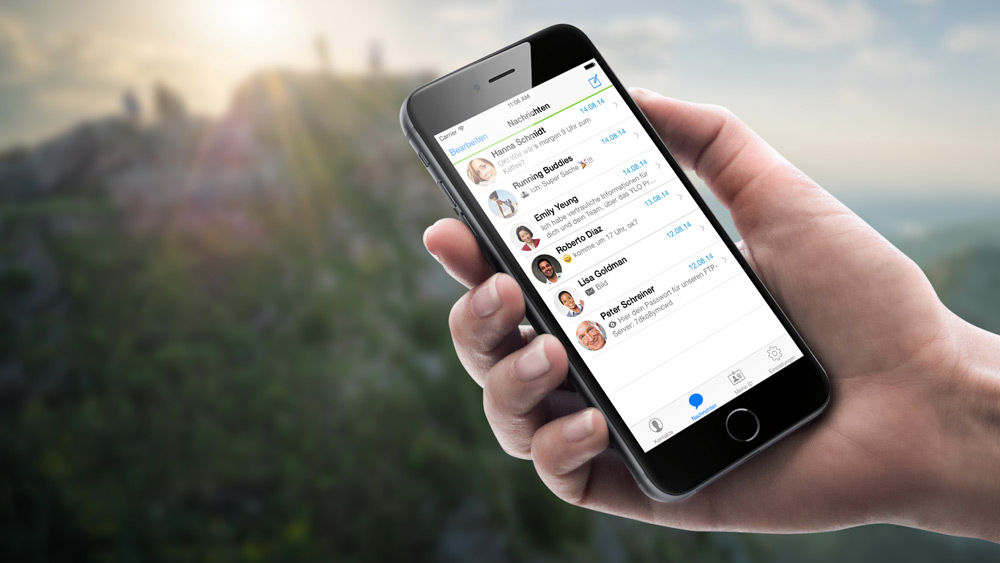
- Po prečítaní správy môžete okamžite odpovedať. Ak to chcete urobiť, vytlačte text do vstupného poľa v dolnej časti korešpondencie. Ikona odosielania správy sa v nej okamžite zobrazí, kliknutím na to, na ktorý odošlete text.
- Ak potrebujete napísať novú správu a neodpovedajte na prichádzajúci. Otvorí sa korešpondencia, pridajte text do vstupného poľa a stlačte tlačidlo Odosielanie.
Ako pridať emodži alebo nálepku, pošlite prílohu, hlasu alebo videozáznam
Rovnako ako akýkoľvek iný program výmeny správ, aj Telegram môže nielen odosielať textové správy, ale môže ich tiež diverzifikovať vtipným obrázkom alebo nálepkou, ako aj so zvukovou správou. Okrem toho môžete poslať takmer akýkoľvek súbor s veľkosťou až 1,5 gigabajtov, vďaka čomu je takmer nevyhnutným nástrojom pre osobnú a obchodnú korešpondenciu.
- Ak chcete poslať emodži, použite iOS Built -in v štandardnej klávesnici. Akonáhle začnete zadávať text, môžete vidieť ikonu vo forme úsmevu. Kliknite naň a vyberte požadovaný úsmev.
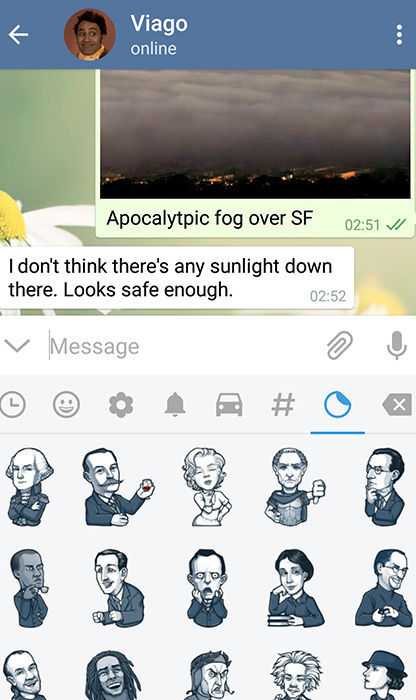
- Ak chcete pridať emodži, zadajte @staker do poľa pre správu a potom vložte akýkoľvek úsmev. Robot okamžite ponúkne niekoľko vhodných nálepiek na výber. Kliknite na vás, a on okamžite pôjde k vášmu partnerovi.
- Ak chcete poslať hlasovú správu, na pravej strane textového vstupného poľa, podržte tlačidlo mikrofónu. Záznam bude pokračovať, keď ho držíte. Hneď ako to pustíte, správa bude odoslaná. Ak potrebujete zaznamenať video správu, kliknite na tlačidlo mikrofónu. Aplikácia prepne tlačidlo písania videa. Záznam sa vykonáva podľa rovnakého princípu ako zvuk.
- Ak chcete odoslať prílohu, kliknite na ikonu zátvorky a potom vyberte jednu z možností - fotoaparát, galéria, video, hudba, súbory, kontakt alebo geolokácia. Ďalej postupujte podľa pokynov programu.
Ako ukladať fotografie a videá
Ak si často vymieňate fotografie a videá prostredníctvom „telegramu“, pravdepodobne vám pošlete súbory, ktoré potom chcete uložiť do pamäte zariadenia. To je veľmi jednoduché.
- Držte prst na fotografii alebo videu, kým neuvidíte ponukové ponuky.
- Vyberte „Uložiť“.
- Prejdite do galérie a nájdite uložený súbor. Aplikácia vytvára samostatný priečinok „Telegram“, v ktorom si zachováva všetky mediálne súbory.
Ako vidíte, všetko je veľmi jednoduché. Stačí stlačiť niekoľko položiek ponuky.
Nastavenia aplikácie
Ak potrebujete nakonfigurovať niektoré funkcie aplikácií, prejdite do ponuky Nastavenia nasledovne. Spustite aplikáciu, po ktorej v dolnej ponuke zoznamu chatu stlačte správnu ikonu „Nastavenia“.
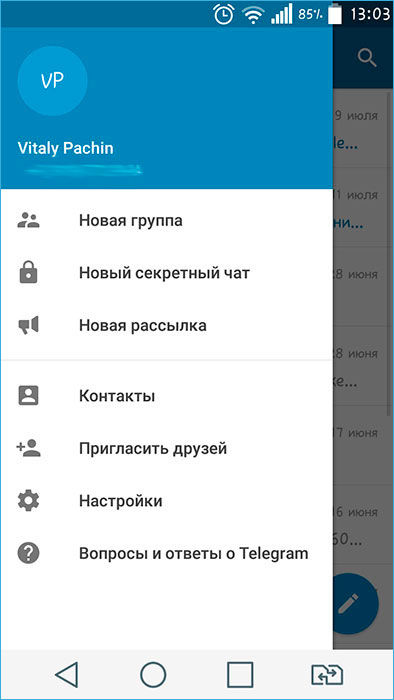
Vyberte ponuku, ktorú potrebujete:
- Oznámenia a zvuk;
- Dôvernosť a bezpečnosť;
- Údaje a disk;
- Von Chat;
- Predmet;
- Jazyk;
- Správy.
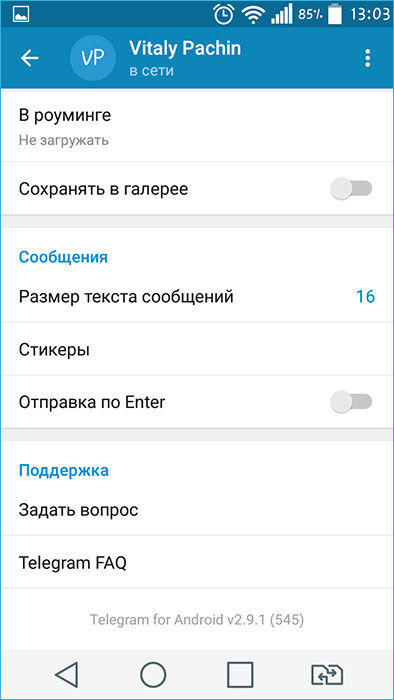
Po zmene nastavení sa vráťte do hlavného okna.
Ako sa dostať z aplikácie
Telegram môžete nechať dvoma spôsobmi: násilne ho uzavrieť alebo opustiť svoj účet. Podrobnejšie zvážte každú metódu.
Ako násilne zavrieť
- Stlačením tlačidla „Domov“ dvakrát spustíte zoznam pokročilých aplikácií. Ak ste spokojným vlastníkom iPhone X, spustite prst zo spodnej časti obrazovky nahor.
- Nájdite Telegram Messenger v zozname a drží kartu prstom, vyčistite ju.
- Aplikácia bude okamžite zatvorená a oznámenia neprídu.
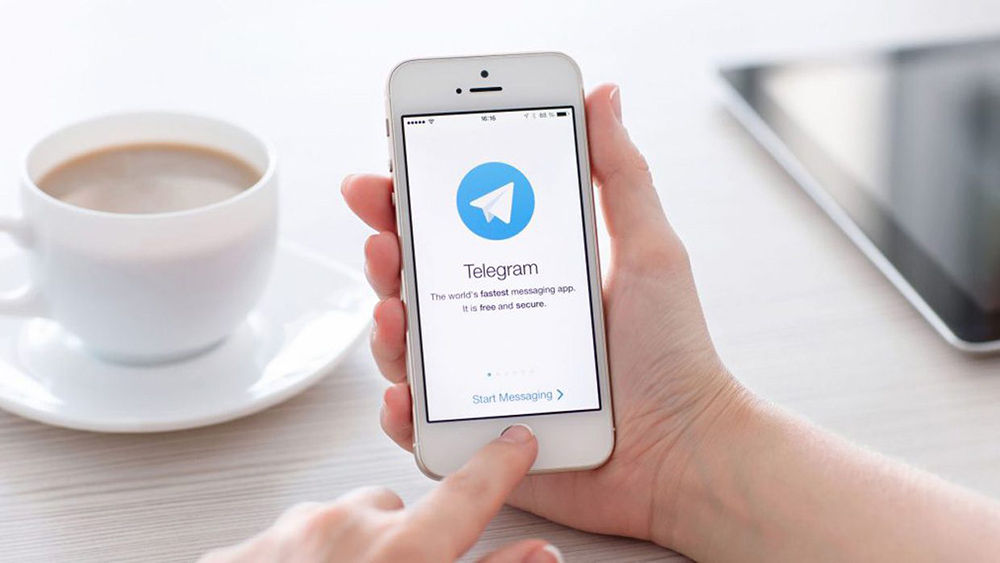
Upozorňujeme, že ak upozornenia neprichádzajú po násilne dokončení práce telegramu, potom to bude potrebné znova naštartovať.
Ako sa dostať z účtu
- V zozname rozhovorov prejdite na „Nastavenia“ kliknutím v dolnej ponuke rovnakého mena vpravo.
- V blízkosti fotografie profilu v pravom hornom rohu kliknite na tlačidlo „Upraviť“ a potom vyberte možnosť „Exit“.
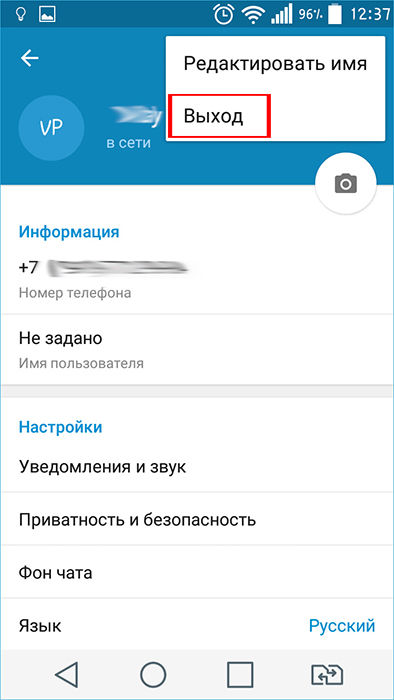
- Upozorňujeme, že pri druhom vchode budete musieť znova zadať telefónne číslo a potvrdzovací kód.
Záver
Dúfame, že pri používaní Telegramu Messenger na iPhone nebudete mať problémy. Ak však máte akékoľvek otázky, opýtajte sa ich v komentároch.
- « Možnosti eurcesu telegramov
- Funkcie používania robota SayTextBot v aplikácii Telegram Application »

